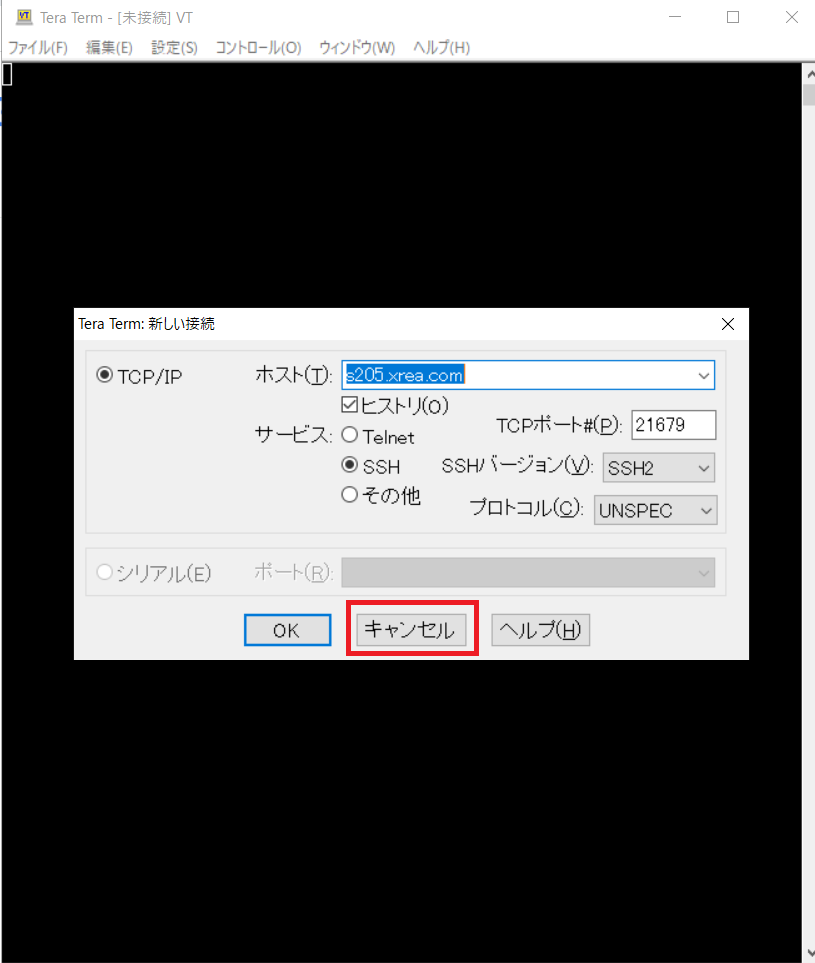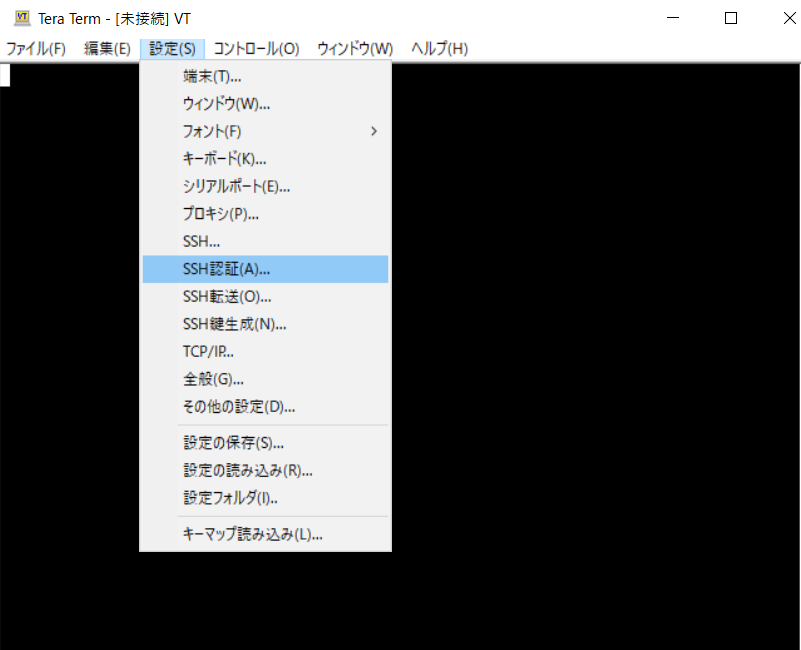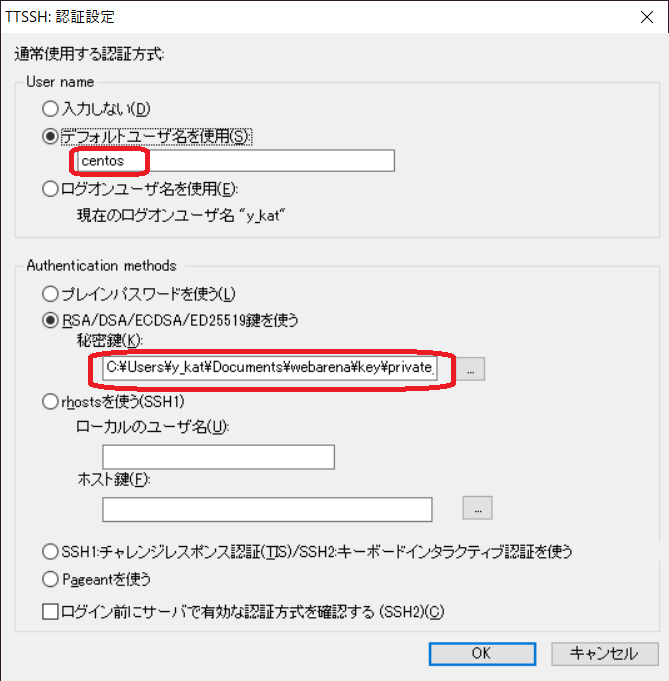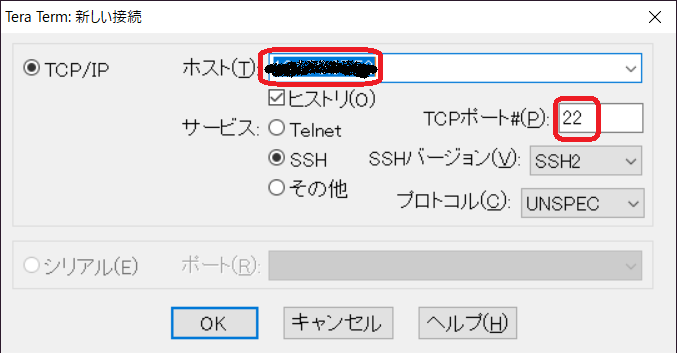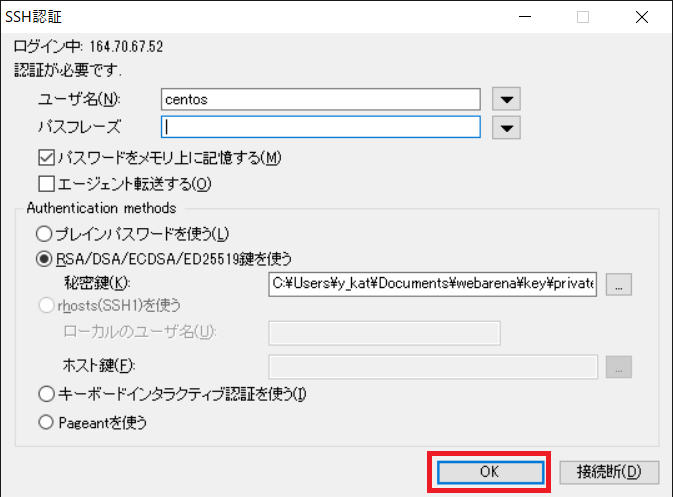WebArena IndigoはVPSサーバとしては国内最安値だが、そのためにサポート体制が貧弱とのことだ。
私はサーバ設定について初心者だが、WebArena Indigoでの設定方法について書き残しておくことにした。CentOS7、RockyLinux8、Ubuntu20.04LTSの3種類のOSで行なったので、これらの差異についても書いておく。
コントロールパネルでの設定
設定は以下に従ってやっていく。
コントロールパネルにログインする(Indigo)
https://help.arena.ne.jp/hc/ja/articles/360050605513/
SSH鍵を作成する(Indigo)
https://help.arena.ne.jp/hc/ja/articles/360049805674/
インスタンスを作成する(Indigo)
https://help.arena.ne.jp/hc/ja/articles/360049806534/
ここでOSを選ぶようになる。
SSH接続でインスタンスにログインする(Indigo)
https://help.arena.ne.jp/hc/ja/articles/360049807634/
ここにログインするために必要な情報は書いてある。
ホスト名:作成したインスタンスのIPアドレス
パスフレーズ:空白
ポート:22
鍵:SSH鍵の秘密鍵(private_key.txt)
インスタンスのIPアドレスの確認方法:
[インスタンス管理]→[インスタンス]に移動し、作成したインスタンス名のIPアドレスの欄を確認してください。
ユーザ名:
CentOSの場合、centos
Ubuntuの場合、ubuntu
Rocky Linuxの場合、rocky
しかし、ログインするための具体的な手順はサポート外ということで書いてない。
TeraTermでの設定
PC上でTeraTermを用いて以下の方法でログインできるようにした。
1.TeraTermを起動して最初に表示される「新しい接続」の画面で「Cancel」をクリックする。
2.ツールメニューの [設定(S)] から [SSH認証(A)] を選ぶ。
3.「SSH認証設定」画面で、[User name] にこの場合は「centos」または「rocky」または「ubuntu」を入力し、[Use RSA/DSA...] にチェックを入れ、ダウンロードした秘密鍵を指定する。「OK」をクリックする。
4.TeraTermのツールメニュー [ファイル(F)] から [新しい接続(N)] を選ぶ。起動した「新しい接続」画面で、ホスト(T)にIPアドレス、TCPポート#(P)に22を入れる。「OK」をクリックする。
5.「SSH認証」画面で「OK」をクリックする。
6.TeraTermがWebArena Indigoの
/home/centos
に接続できる。
7.TeraTermのツールメニュー [設定(S)] から [設定の保存(S)] を選んで、設定を保存しておく。
WebArena Indigo 環境設定2)ユーザ追加
https://qiita.com/naga_kt/items/c7b6e09e93570252314e
に続く。